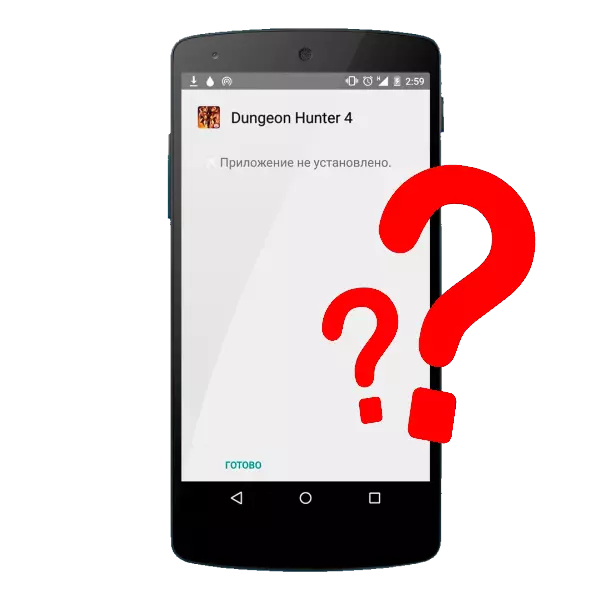
Niekedy sa stane, že potrebný softvér nie je nainštalovaný - inštalácia sa vyskytuje, ale na konci dostanete správu "Aplikácia nie je nainštalovaná". Tento druh chyby je takmer vždy spôsobený problémmi v zariadení alebo odpadu v systéme (alebo dokonca vírusy). Porucha hardvéru však nie je vylúčená. Začnime s riešením programových dôvodov pre túto chybu.
Video inštrukcie
Príčina 1: Nainštalujte sa mnoho nevyužitých aplikácií.
Často existuje takáto situácia - nastavíte nejakú aplikáciu (napríklad hru), používali sme nejakú dobu, a potom sa už nedotýkali. Samozrejme, zabudnutie odstrániť. Avšak, táto aplikácia, a to aj nevyužitá, môže byť aktualizovaná podľa veľkostí, resp. Ak existuje niekoľko takýchto aplikácií, časom môže byť takéto správanie problém, najmä na zariadeniach s 8 GB interným pohonom a menej. Ak chcete zistiť, či máte takéto aplikácie, vykonajte nasledovné.
- Zadajte "Nastavenia".
- V General Settings Group (môže byť tiež nazývaný "iný" alebo "viac"), nájsť "Application Manager" (inak nazývané "Aplikácie", "Zoznam aplikácií" atď.)
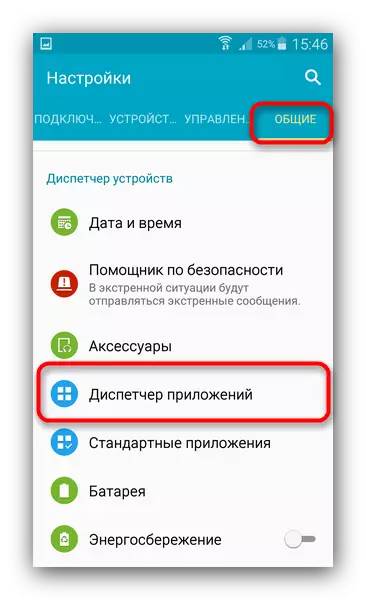
Zadajte túto položku.
- Potrebujeme kartu vlastných aplikácií. Na zariadení Samsung sa môže nazvať "Uploaded", na zariadeniach iných výrobcov - "Custom" alebo "Nainštalované".
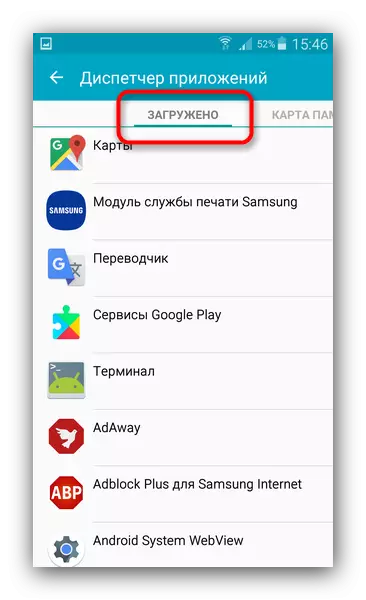
Na tejto karte zadajte kontextové menu (stlačením príslušného fyzického kľúča, ak je na vrchole trojbodové tlačidlo).
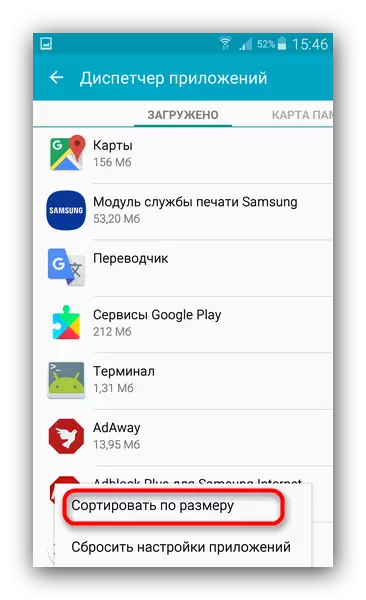
Zvoľte "Zoradiť podľa veľkosti" alebo podobne.
- Teraz sa používa nainštalovaný softvér nainštalovaný používateľ v poradí obsadeného objemu: z najväčších do najmenšieho.
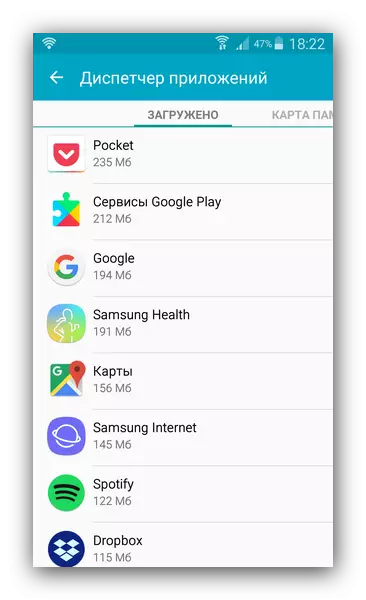
Pozrite sa na tieto aplikácie, ktoré spĺňajú dve kritériá - veľké a zriedka používané. Hry najčastejšie prichádzajú do tejto kategórie. Ak chcete odstrániť takúto aplikáciu, klepnite na neho v zozname. Poďme sa dostať do jeho jazýčky.
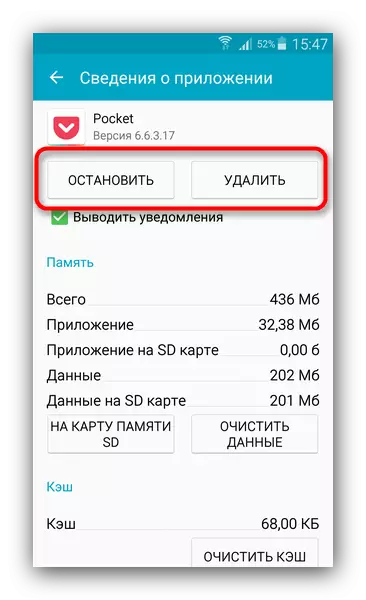
V ňom najprv kliknite na tlačidlo "STOP", potom "Delete". Dávajte pozor, aby ste nevymazali naozaj správne aplikácie!
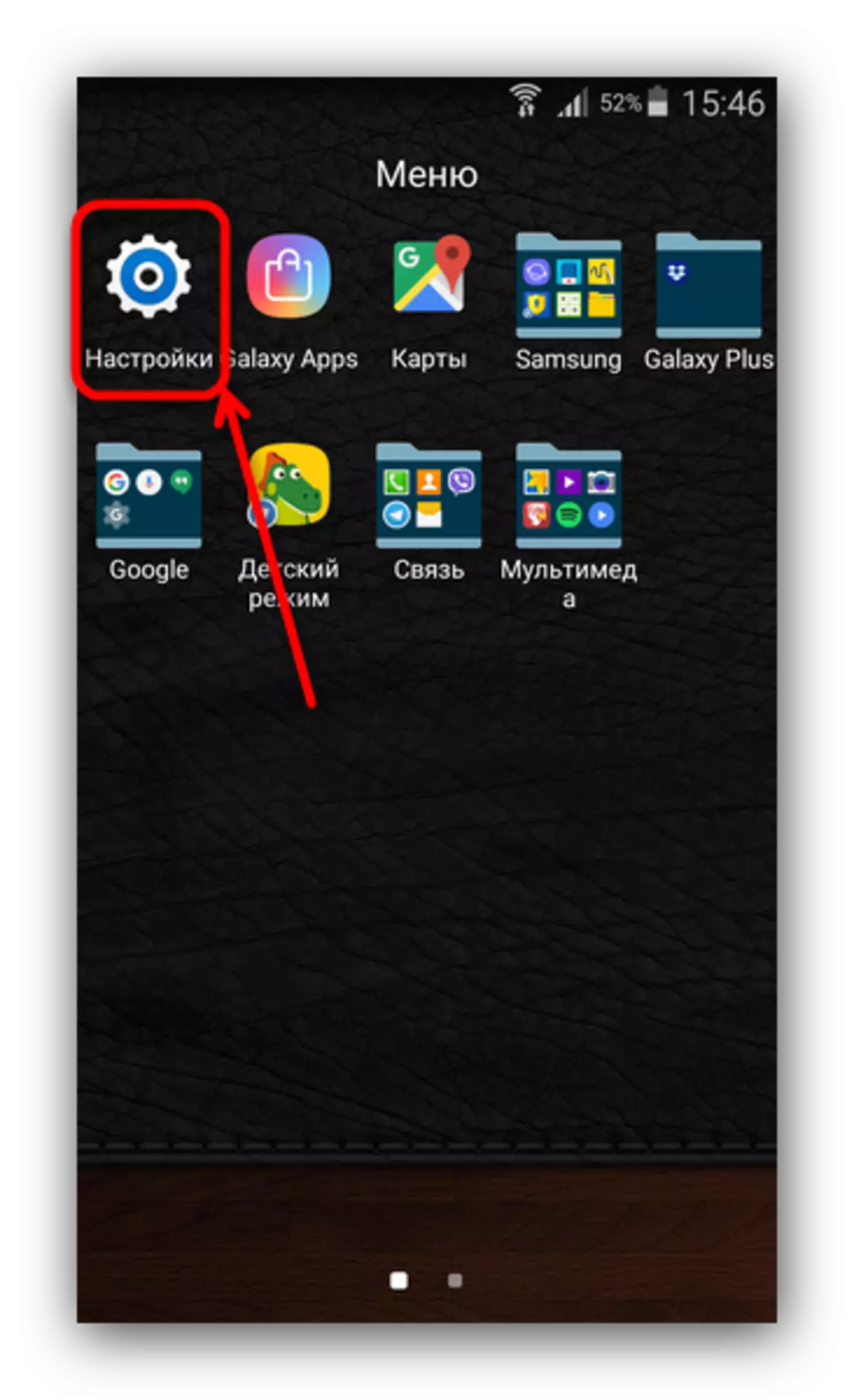
Ak sú zoznam na prvom mieste systémové programy, nebude oboznámený s materiálom nižšie.
Pozri tiež:
Vymazanie systémových aplikácií na Android
Zakázať automatické aktualizácie aplikácií na Android
Dôvod 2: Vo vnútornej pamäti veľa odpadu
Jeden z nedostatku Android je zlou implementáciou správy pamäte Systém a aplikácie. Postupom času v internej pamäti, ktorý je primárnym ukladaním dát, akumuluje hmotnosť zastaraných a zbytočných súborov. V dôsledku toho je pamäť upchatá, pretože sa vyskytnú chyby, vrátane "aplikácie, ktorá nie je stanovená". Takéto správanie môžete bojovať pravidelne čistením systému od odpadu.Čítaj viac:
Čistenie Android z odpakov
Aplikácie na čistenie Android zo Odpadu
Príčina 3: Vyčerpajte hlasitosť vo vnútornej pamäti
Vymazali ste zriedkavo použité aplikácie, vyčistili systém od odpadu, ale v domácom disku zostane malá pamäť (menej ako 500 MB), čo je dôvod, prečo sa chyba inštalácie naďalej objaví. V tomto prípade by ste sa mali pokúsiť preniesť najťažší softvér na externý disk. Môžete to urobiť spôsobom opísaným v článku nižšie.
Čítajte viac: Presuňte aplikácie na karte SD
Ak firmvér vášho zariadenia túto možnosť nepodporuje, možno budete musieť venovať pozornosť spôsobám, ako zmeniť interné jednotky a pamäťové karty.
Prečítajte si viac: Návod na prepnutie pamäte smartfónu na pamäťovú kartu
Príčina 4: Vírusová infekcia
Príčinou problémov s inštaláciou aplikácií môže byť často vírusom. Problémy, ako sa hovorí, nechodí sám, takže bez "Aplikácia nie je nainštalovaná" dostatok problémov: neexistuje žiadna reklama, odkiaľ je vzhľad aplikácií, ktoré ste nainštalovali a vo všeobecnosti neuskutočnili nesypické správanie zariadenia vpravo až do spontánneho reštartu. Bez tretej strany, aby sa zbavili vírusovej infekcie, je to dosť ťažké, takže si stiahnite akýkoľvek vhodný antivírus a podľa pokynov skontrolujte systém.Príčina 5: Konflikt v systéme
Môže sa vyskytnúť tento druh chýb a z dôvodu problémov v samotnom systéme: prístupový prístup je nesprávne prijatý, neporušuje sa nepodporovaný firmvér Tweak Firmware, práva na prístup k systémovej oddielu a tak ďalej je porušená.
Radikálnym riešením tohto a mnohých ďalších problémov je, aby zariadenie tvrdé resetovacie zariadenie. Úplná čistenie vnútornej pamäte bude voľné miesto, ale zároveň odstrániť všetky informácie o používateľovi (kontakty, SMS, aplikácie, atď), takže nezabudnite zálohovať tieto údaje pred resetom. Avšak, z problému vírusov takýto spôsob, ktorý je s najväčšou pravdepodobnosťou, nebudete vám ušetriť.
Príčina 6: Problém s hardvérom
Najviac zriedkavé, ale najnepríjemnejší dôvod pre vzhľad chyby "Aplikácia nie je nainštalovaná" je porucha interného pohonu. Spravidla to môže byť továrenské manželstvo (problém starých modelov výrobcu huawei), mechanické poškodenie alebo kontakt s vodou. Okrem určenej chyby, počas používania smartfónu (tabletu) s umieraním vnútornej pamäte, môžu byť pozorované aj iné ťažkosti. Sám na opravu problémov s hardvérom pre bežného používateľa je ťažké, takže najlepšie odporúčanie pre podozrivú fyzickú poruchu bude výlet do služby.
Opísali sme najčastejšie príčiny chyby "Aplikácia nie je nainštalovaná". Existujú aj iné, ale nachádzajú sa v izolovaných prípadoch alebo sú kombinácia alebo možnosť opísaná vyššie.
